スマートフォンでChromeを開くと、検索窓の下に様々なニュースや記事が表示されていませんか?
これは「Discover(ディスカバー)」という機能で、あなたの興味に合わせたコンテンツを自動的に提案してくれます。便利な一方で、「表示させたくない」「興味のない記事ばかり出る」という声も多いんです。
この記事では、Chrome Discoverの使い方、カスタマイズ方法、そして非表示にする方法まで詳しく解説していきます。
Chrome Discoverとは?

Discoverの基本機能
Discover(ディスカバー)は、Googleが提供するパーソナライズされたコンテンツフィードです。
主な特徴:
- あなたの興味に基づいた記事を表示
- ニュース、ブログ、動画などを推奨
- 検索履歴やブラウジング履歴から学習
- 毎日内容が更新される
検索しなくても、興味がありそうな情報が自動的に届く仕組みになっています。
どこに表示される?
Discoverは、主に次の場所に表示されます。
表示場所:
- Chromeアプリのホーム画面(新しいタブ)
- Google検索アプリのホーム画面
- Googleアプリのホーム画面
特にAndroidスマートフォンでは、標準的に有効になっています。
iPhoneでも使える?
iPhone版のChromeやGoogleアプリでも、Discover機能は利用できます。
対応状況:
- Android版Chrome: 完全対応
- iPhone版Chrome: 対応
- PC版Chrome: 基本的に非対応(一部の地域やアカウントで試験的に提供)
主にモバイル環境向けの機能です。
Discoverに表示される内容
どんな記事が表示される?
Discoverには、様々なジャンルのコンテンツが表示されます。
代表的なカテゴリー:
- 最新ニュース
- エンタメ情報
- スポーツ
- テクノロジー
- ビジネス
- ライフスタイル
- 料理・レシピ
- 健康・フィットネス
あなたが過去に検索したり、読んだりした内容に基づいて選ばれます。
パーソナライズの仕組み
Discoverは、次のような情報を参考にしてコンテンツを選んでいます。
学習する情報:
- 検索履歴
- 閲覧履歴
- YouTubeの視聴履歴
- 位置情報
- クリックした記事の傾向
- 滞在時間が長かった記事
これらのデータから、あなたの興味を推測してコンテンツを提案します。
フィードの更新頻度
Discoverのコンテンツは、常に更新されています。
更新のタイミング:
- リアルタイムで新しい記事が追加される
- 朝と夜で表示内容が変わることもある
- 下にスクロールすると、さらに記事が読み込まれる
何度見ても新しいコンテンツに出会えるのが特徴です。
Discoverをカスタマイズする方法
興味のあるトピックを追加
自分の興味があるジャンルを追加できます。
トピック追加の手順:
- Discoverフィードを開く
- 画面右上の「設定」アイコン(歯車マーク)をタップ
- 「興味のあるもの」を選択
- カテゴリーから好きなトピックを選ぶ
- 「フォロー」または「興味あり」をタップ
これで、選んだジャンルの記事が増えます。
興味のない記事を非表示にする
表示されたくない記事は、その場で非表示にできます。
非表示の手順:
- 非表示にしたい記事を見つける
- 記事の右上にある「…」(3点リーダー)をタップ
- 「興味なし」または「表示しない」を選択
- 理由を選ぶ(任意)
この操作を繰り返すことで、フィードの精度が上がっていきます。
特定の発信元をブロック
特定のニュースサイトやブログを表示させない設定もできます。
ブロックの手順:
- ブロックしたいサイトの記事を見つける
- 記事の「…」メニューをタップ
- 「○○(サイト名)からのコンテンツを表示しない」を選択
これで、そのサイトからの記事は一切表示されなくなります。
フォローしているトピックを管理
追加したトピックは、後から削除や変更ができます。
管理手順:
- Discoverの設定を開く
- 「興味のあるもの」を選択
- フォロー中のトピック一覧が表示される
- 削除したいトピックの「フォロー中」をタップ
- フォローが解除される
定期的に見直して、最新の興味に合わせましょう。
Discoverを非表示にする方法
Chrome設定から無効化(Android)
Androidの場合、Chrome内の設定で完全にオフにできます。
無効化の手順:
- Chromeアプリを開く
- 右上の「…」メニューをタップ
- 「設定」を選択
- 「ホームページ」または「新しいタブページ」を選択
- 「Discover」のスイッチをオフにする
これで、Chromeのホーム画面にDiscoverが表示されなくなります。
Google設定から無効化(Android)
Google検索アプリのDiscoverも無効化できます。
手順:
- Google検索アプリを開く
- 右下の「その他」タブをタップ
- 「設定」を選択
- 「全般」を開く
- 「Discover」のスイッチをオフ
Googleアプリのホーム画面がシンプルになります。
iPhone版での非表示方法
iPhone版でも、同様の手順で無効化できます。
手順:
- Chromeアプリを開く
- 右下の「…」メニューをタップ
- 「設定」を選択
- 「新しいタブページ」を開く
- 「Discoverフィード」をオフにする
または
- Googleアプリを開く
- 右下のプロフィールアイコンをタップ
- 「設定」→「全般」
- 「Discover」をオフにする
ホームページをカスタマイズ
Discoverを無効化する代わりに、別のページをホームページに設定する方法もあります。
設定手順:
- Chrome設定を開く
- 「ホームページ」を選択
- 「Chromeのホームページを使用」をオフ
- 「カスタム」を選択
- 好きなURLを入力(例: google.com)
これで、Chromeを開いた時に指定したページが表示されます。
Discoverのフィード精度を上げる方法
積極的にフィードバックする
表示される記事に対して、積極的に反応しましょう。
効果的なフィードバック:
- 興味のある記事は最後まで読む
- 興味のない記事は「興味なし」を選択
- 好きなトピックを「いいね」する
- 不適切な記事は「報告」する
これらの操作が、フィードの学習に役立ちます。
検索履歴を整理する
Discoverは検索履歴も参考にしているため、履歴の整理も効果的です。
整理方法:
- Googleアカウントの「マイアクティビティ」を開く
- 不要な検索履歴を削除
- 関心のあるトピックを検索して記録を残す
検索履歴がクリーンになると、より的確なコンテンツが表示されます。
位置情報をオンにする
位置情報を許可すると、地域に関連した情報も表示されます。
設定方法:
- スマートフォンの設定を開く
- 「アプリ」または「アプリケーション」
- 「Chrome」または「Google」を選択
- 「権限」を開く
- 「位置情報」を「許可」に設定
地元のニュースやイベント情報が表示されるようになります。
Googleアカウントで同期
複数のデバイスでGoogleアカウントにログインすると、より精度の高いパーソナライズが可能です。
メリット:
- すべてのデバイスの閲覧履歴が統合される
- より多くのデータから興味を分析できる
- どのデバイスでも同じ設定が使える
ログインして同期を有効にしておきましょう。
よくあるトラブルと解決方法
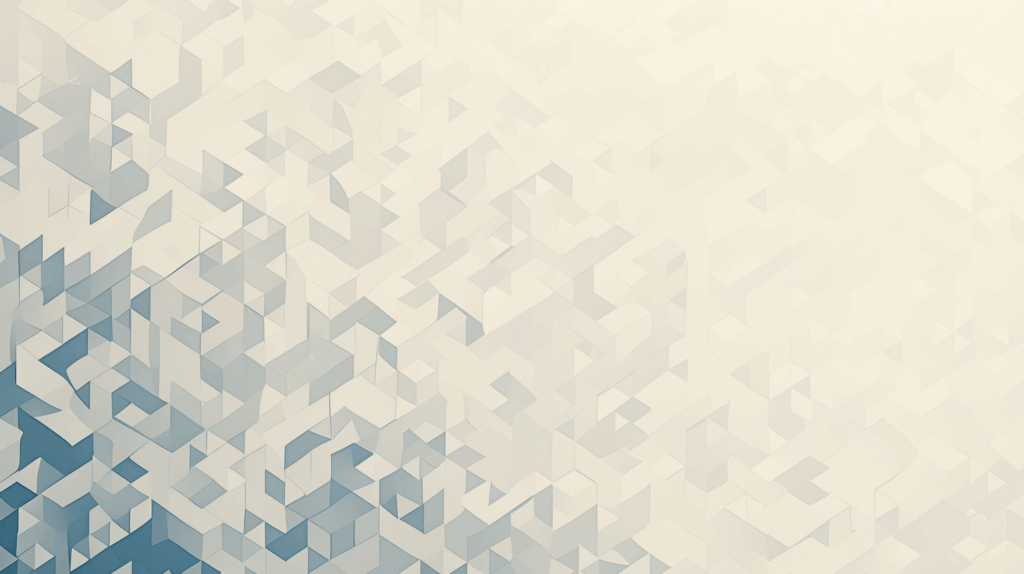
Q: Discoverが表示されない
A: 次の原因が考えられます。
確認ポイント:
- Discoverがオフになっていないか設定を確認
- アプリが最新版か確認してアップデート
- インターネット接続を確認
- Googleアカウントにログインしているか確認
特に、機内モードやデータ通信がオフだと表示されません。
Q: 興味のない記事ばかり表示される
A: フィードのリセットと再学習が必要です。
対処方法:
- 興味のない記事をすべて「興味なし」にする
- フォロー中のトピックを見直す
- 検索履歴を整理する
- 興味のあるトピックを新たに追加
数日間続けると、徐々に改善されます。
Q: 同じ記事が何度も表示される
A: キャッシュをクリアしてみましょう。
クリア手順:
- Chrome設定→プライバシーとセキュリティ
- 「閲覧履歴データを削除」を選択
- 「キャッシュされた画像とファイル」にチェック
- 「データを削除」をタップ
アプリを再起動すると、フィードが更新されます。
Q: 不適切な記事が表示される
A: すぐに報告しましょう。
報告手順:
- 問題のある記事の「…」メニューをタップ
- 「コンテンツを報告」を選択
- 理由を選んで送信
報告された記事は、フィードから削除され、今後表示されなくなります。
Q: 海外の記事ばかり表示される
A: 言語と地域の設定を確認してください。
設定確認:
- Google設定→全般
- 「地域」を確認(日本になっているか)
- 「言語」を確認(日本語が選択されているか)
設定を変更した後、アプリを再起動してください。
データ使用量を抑える設定
データセーバーモードを有効化
Discoverは画像や動画を多く表示するため、データ通信量が気になる場合があります。
データセーバーの設定:
- Chrome設定を開く
- 「データセーバー」または「Liteモード」を選択
- スイッチをオンにする
これで、画像の読み込みが最適化され、データ使用量が減ります。
Wi-Fiのみで更新
モバイルデータ通信時には、Discoverを表示しない設定もできます。
設定方法:
- スマートフォンの設定を開く
- 「ネットワークとインターネット」
- 「データ使用量」
- 「Chrome」を選択
- 「バックグラウンドデータ」をオフ
Wi-Fi接続時のみ、Discoverが更新されるようになります。
画像の自動読み込みを制限
記事の画像読み込みを制限することもできます。
制限設定:
- Chrome設定→サイトの設定
- 「画像」を選択
- 「データセーバーモードでのみ読み込む」を選択
テキストのみが表示され、タップすると画像が読み込まれます。
プライバシーを守るために
履歴ベースのカスタマイズをオフ
検索履歴を使ったパーソナライズを無効化できます。
無効化の手順:
- Googleアカウント設定を開く
- 「データとプライバシー」を選択
- 「ウェブとアプリのアクティビティ」を開く
- スイッチをオフにする
これで、履歴に基づくカスタマイズが停止されます。
位置情報の使用を制限
位置情報ベースのコンテンツを表示させたくない場合は、権限を無効化しましょう。
無効化方法:
- スマートフォンの設定
- アプリ→Chrome(またはGoogle)
- 権限→位置情報
- 「許可しない」を選択
地域に関連した記事は表示されなくなります。
シークレットモードを活用
履歴を残したくない場合は、シークレットモードを使いましょう。
シークレットモードの開き方:
- Chromeで右上の「…」メニュー
- 「新しいシークレットタブ」を選択
シークレットモードでは、Discoverの学習に影響を与えません。
まとめ
Chrome Discoverは、興味に合わせた情報を自動的に提供してくれる便利な機能です。
この記事のポイント:
- Discoverはパーソナライズされたコンテンツフィード
- 設定で簡単にカスタマイズ可能
- 不要な場合は完全に無効化できる
- 「興味なし」でフィードの精度を上げられる
- データ使用量を抑える設定もある
- プライバシー保護の設定も充実
Discoverを使いこなせば、毎日新しい発見があります。逆に、邪魔に感じる場合は無効化することで、シンプルなブラウジング体験を取り戻せます。
自分のライフスタイルに合わせて、Discoverの設定を最適化してみてください。この記事を参考に、快適なChromeライフを送りましょう!






